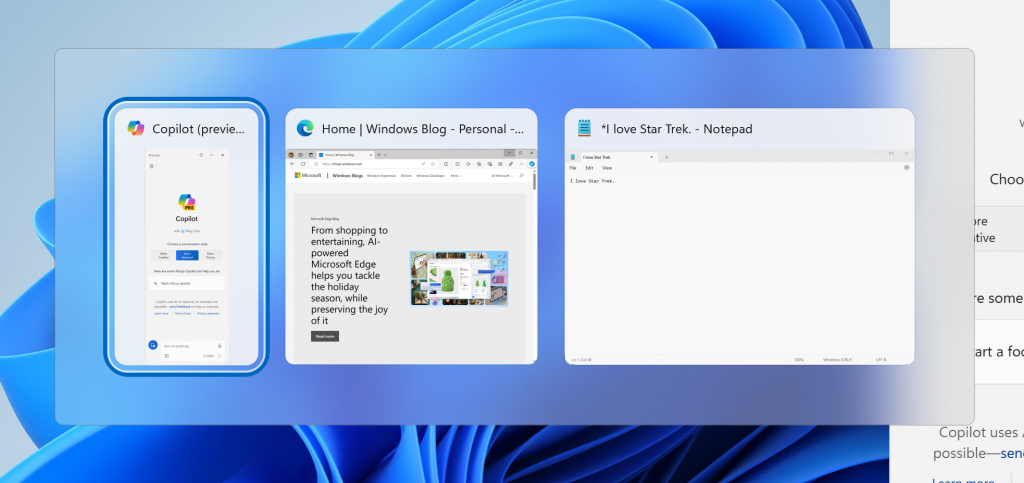Kipróbálhatja a Windows Update hibaelhárítóját
- A Windows 0x8007000B frissítési hibája egy másik gyakori hiba, amellyel találkozni fog.
- Megakadályozza, hogy a legújabb biztonsági funkciókat és hibajavításokat telepítse számítógépére.
- Ezt egyszerűen kijavíthatja a sérült rendszerfájlok kijavításával vagy a számítógép vírusellenőrzésével.

xTELEPÍTÉS A LETÖLTÉSI FÁJLRA KATTINTVA
A Windows frissítési hibák bosszantóak lehetnek! A Fortect segítségével a frissítés után megszabadulhat a hiányzó vagy sérült fájlok által okozott hibáktól. A segédprogram tárolja az eredeti Windows rendszerfájl-verziók tárházát, és fordított algoritmussal cseréli ki a sérült fájlokat jóra.
- Töltse le a Fortect-et és telepítse a számítógépén.
- Indítsa el az eszköz beolvasási folyamatát hogy keressen olyan sérült fájlokat, amelyek a problémák forrásai.
- Kattintson a jobb gombbal Indítsa el a Javítást számítógépével kapcsolatos biztonsági és teljesítményproblémák megoldásához.
- A Fortect-et letöltötte 0 olvasói ebben a hónapban.
A Windows operációs rendszer használatakor különféle problémákkal találkozhat. Egy csomó ilyen találkozás Windows frissítésekkel fog megtörténni. Számos felhasználó rendelkezik 0x8007000B Windows frissítési hibával szembesült. Ez a frissítési hiba megakadályozza, hogy a legújabb szolgáltatásokat vagy biztonsági frissítéseket telepítse számítógépére.
Szerencsére ebben az útmutatóban egy csomó olyan megoldást soroltunk fel, amelyek segítenek megoldani a 0x8007000B Windows frissítési hibát. Számos oka lehet annak, hogy ez a hiba kiválthat, ezek közül az egyik a sérült rendszerfájlok. Vessünk egy pillantást a megoldásokra.
Miért kapom a 0x8007000B Windows frissítési hibát?
A Windows frissítési hiba a leggyakoribb hiba, amellyel Windows laptop vagy számítógép használatakor találkozik. Egyes problémák gyorsan megoldhatók a Windows hibaelhárítójával, míg néhány további bevitelt igényel az Ön részéről.
Íme néhány a leggyakoribb okok közül, amelyekkel a 0x8007000B Windows frissítési hibaüzenetet kapja:
- Sérült rendszerfájlok: Ha a számítógépén lévő rendszerfájlokat, különösen a kapcsolódó fájlokat A Windows frissítései hiányoznak vagy sérültek számítógépéről, akkor ilyen hibákat fog kapni.
- Hálózati probléma: Valószínű, hogy a A Microsoft szerver foglalt jelenleg ezért nem tudja letölteni a frissítést.
- A számítógépét vírus érte: A vírussal vagy rosszindulatú programmal fertőzött számítógép nemcsak rosszul működik, hanem megakadályozhatja a fontos frissítések letöltését is.
- Előfordulhat, hogy a Windows frissítési szolgáltatásaival vannak problémák: A fontos szolgálat az úgynevezett Lehet, hogy a Windows frissítési szolgáltatás a hibás itt okozza a 0x8007000B frissítési hibát.
Hogyan javíthatom ki a 0x8007000B számú Windows frissítési hibát?
- Miért kapom a 0x8007000B Windows frissítési hibát?
- Hogyan javíthatom ki a 0x8007000B számú Windows frissítési hibát?
- 1. Futtassa a Windows Update hibaelhárítót
- 2. Indítsa újra a Windows Update szolgáltatást
- 3. Futtassa az SFC Scan és DISM parancsokat
- 4. Állítsa vissza a Windows Update összetevőit
- 5. Vizsgálja meg a számítógépet vírusra
- 6. Töltse le manuálisan a frissítést
1. Futtassa a Windows Update hibaelhárítót
- megnyomni a Győzelem + én gombok megnyitásához Beállítások menü.
- Kattintson Hibaelhárítás.

- Válassza ki Egyéb hibaelhárítók.

- Kattints a Fuss melletti gombot Windows Update választási lehetőség.

- Kövesse a hibaelhárítási utasításokat.
- Alkalmaz a javításokat.
- Újrakezd a számítógépét.
Számos frissítéssel kapcsolatos probléma megoldható a Windows frissítési hibaelhárítójával. Ez egy beépített funkció, amely lehetővé teszi a dolgok egyszerű javítását.
2. Indítsa újra a Windows Update szolgáltatást
- Nyissa meg a Fuss párbeszédablak megnyomásával Győzelem + R kulcsok.
- típus szolgáltatások.msc és nyomja meg Belép.

- Keresse meg Windows Update szolgáltatás.

- Kattintson duplán nyisd ki azt.
- megnyomni a Állj meg gombot, ha fut.
- Egy idő után nyomja meg a gombot Rajt alatti gombot Szolgáltatás állapota.

- Kövesse ugyanazokat a lépéseket az újraindításhoz Bluetooth intelligens átvitel szolgáltatás.
Valószínűleg a Windows frissítési szolgáltatása nem fut a számítógépén, vagy problémái vannak. Megjavíthatja a Windows frissítési szolgáltatás újraindításával a fenti lépések szerint. Ezenkívül ne felejtse el újraindítani a Background Intelligent Transfer szolgáltatást is.
- Az Adobe After Effects lassan fut? 5 módszer a felgyorsításra
- rtf64x64.sys: Hogyan lehet kijavítani ezt a kék képernyős halálos hibát
3. Futtassa az SFC Scan és DISM parancsokat
- Nyissa meg a Rajt menü gomb megnyomásával Győzelem kulcs.
- Nyissa meg a parancssor adminisztrátorként.

- Írja be az alábbi parancsot, és nyomja meg Belép.
sfc /scannow
- Várja meg, amíg a parancs befejeződik.
- Írja be az alábbi parancsokat, és nyomja meg Belép mindegyik után.
DISM /Online /Cleanup-Image /Egészségügy ellenőrzéseDISM /Online /Cleanup-Image /ScanHealthDISM /Online /Cleanup-Image /RestoreHealth - Újrakezd a számítógépét.
Futtathatja a fenti parancsokat, és kijavíthatja a sérült vagy hiányzó rendszerfájlokat a számítógépen. Ezek azonban gyakran nem olyan hatékonyak, mint egy dedikált rendszerjavító.
Ebben az esetben javasoljuk, hogy használja a Fortectet, mert ennek az eszköznek a használatával képes lesz rá rendszerösszeomlások kijavítása, DLL hibák javítása, BSOD hibák javítása, rosszindulatú programok vagy zsarolóprogramok eltávolítása a számítógépről és sok minden más több.
Szakértői tipp:
SZPONSORÁLT
Néhány PC-problémát nehéz megoldani, különösen, ha hiányzó vagy sérült rendszerfájlokról és Windows tárolókról van szó.
Ügyeljen arra, hogy speciális eszközt használjon, mint pl Fortect, amely átvizsgálja és lecseréli a törött fájlokat a tárhelyéből származó friss verziókra.
⇒Szerezd meg a Fortectet
4. Állítsa vissza a Windows Update összetevőit
- Nyissa meg a Rajt menü gomb megnyomásával Győzelem kulcs.
- Nyissa meg a parancssor adminisztrátorként.

- Írja be az alábbi parancsokat, és nyomja meg Belép mindegyik után.
net stop biteknet stop wuauservnet stop appidsvcnet stop cryptsvcTörölje a következőt: „%ALLUSERSPROFILE%\Application Data\Microsoft\Network\Downloader*.*”rmdir %systemroot%\SoftwareDistribution /S /Qrmdir %systemroot%\system32\catroot2 /S /Qexe /s atl.dllexe /s urlmon.dllexe /s mshtml.dllnetsh winsock resetnetsh winsock reset proxynet kezdő biteknet start wuauservnet start appidsvcnet start cryptsvc
- Újrakezd a számítógépét.
A fenti parancsok segítenek a Windows frissítési összetevőinek visszaállításában a számítógépen. Az összetevők visszaállítása segít minden olyan probléma megoldásában, amely a 0x8007000B Windows frissítési hibát okozhatja.
5. Vizsgálja meg a számítógépet vírusra
- megnyomni a Győzelem gomb a megnyitásához Rajt menü.
- Nyisd ki Windows biztonság.

- Kattintson Vírus- és fenyegetésvédelem.

- Kattintson Gyors vizsgálat.

- Várd meg a beolvasás befejezéséhez és alkalmaz a kért javításokat.
- Kattinthatsz is Szkennelési beállítások és kattintson Teljes vizsgálat mély vizsgálathoz.

A Windows biztonsági eszközzel ellenőrizheti számítógépét és eltávolíthatja a vírusokat. Ez azonban nem olyan hatékony, mint egy dedikált víruskereső eszköz.
Ehhez javasoljuk, hogy tekintse meg útmutatónkat, amelyek listája a legjobb víruskereső eszközök közül néhányat amelyet telepíthet a számítógépére.
6. Töltse le manuálisan a frissítést
- megnyomni a Győzelem + én kulcsok a nyitáshoz Beállítások.
- Kattintson Windows Update.

- Kattintson Frissítse az előzményeket.

- Jegyezze fel a KB szám a sikertelen frissítésről.
- Látogassa meg ezt a webhelyet.
- Írd be a KB szám a sikertelen frissítésről a keresőmezőben.

Ez áll tőlünk ebben az útmutatóban. Több felhasználó arról számolt be, hogy az ő A számítógép a telepítés után lassan működik a legújabb Windows frissítés. Ebben az esetben javasoljuk, hogy próbálja ki a problémamegoldó útmutatónkban található megoldásokat.
Ha megkapja a 0x800f0845 Windows 10 frissítési hiba, akkor a probléma megoldásához tekintse meg az útmutatónkban említett megoldásokat.
Tekintse meg útmutatónkat is, amely elmagyarázza a javítási megoldásokat 0x80070057 a Windows frissítésben. Windowshoz frissítési hiba 0x80072eff, tekintse meg ezt az útmutatót.
Nyugodtan ossza meg velünk az alábbi megjegyzésekben, hogy a fenti megoldások közül melyik oldotta meg a 0x8007000B Windows frissítési hibát.
Továbbra is problémákat tapasztal?
SZPONSORÁLT
Ha a fenti javaslatok nem oldották meg a problémát, akkor számítógépén súlyosabb Windows-problémák léphetnek fel. Javasoljuk, hogy válasszon egy olyan all-in-one megoldást, mint pl Fortect a problémák hatékony megoldásához. A telepítés után egyszerűen kattintson a Megtekintés és javítás gombot, majd nyomja meg Indítsa el a Javítást.